Търсите лесен начин за отдалечен достъп до вашияLinux десктоп? Помислете за инсталиране на X2Go. Той е много по-удобен за потребителите от нещо като VNC и не се нуждае от уеб браузър като отдалечен работен плот на Chrome. Най-хубавото е, че той е фокусиран основно върху Linux, така че няма да е необходимо да се притеснявате от загуба на подкрепа в полза на други операционни системи. Ето как можете да настроите X2Go на Linux и да го стартирате.
ВНИМАНИЕ СПОЙЛЕР: Превъртете надолу и гледайте видео урока в края на тази статия.
Настройка на сървъра
Настройката на X2Go Host е различна за всекиLinux дистрибуция. Поради това разбрахме как точно да стартираме сървърния софтуер за най-популярните Linux дистрибуции. Ако искате да накарате сървърния софтуер за X2Go да работи върху вашата версия на Linux, но установите, че не е обхванат по-долу, е добра идея да проверите мениджъра на пакети на вашата операционна система или уебсайта на X2Go за архив за сваляне на източник.
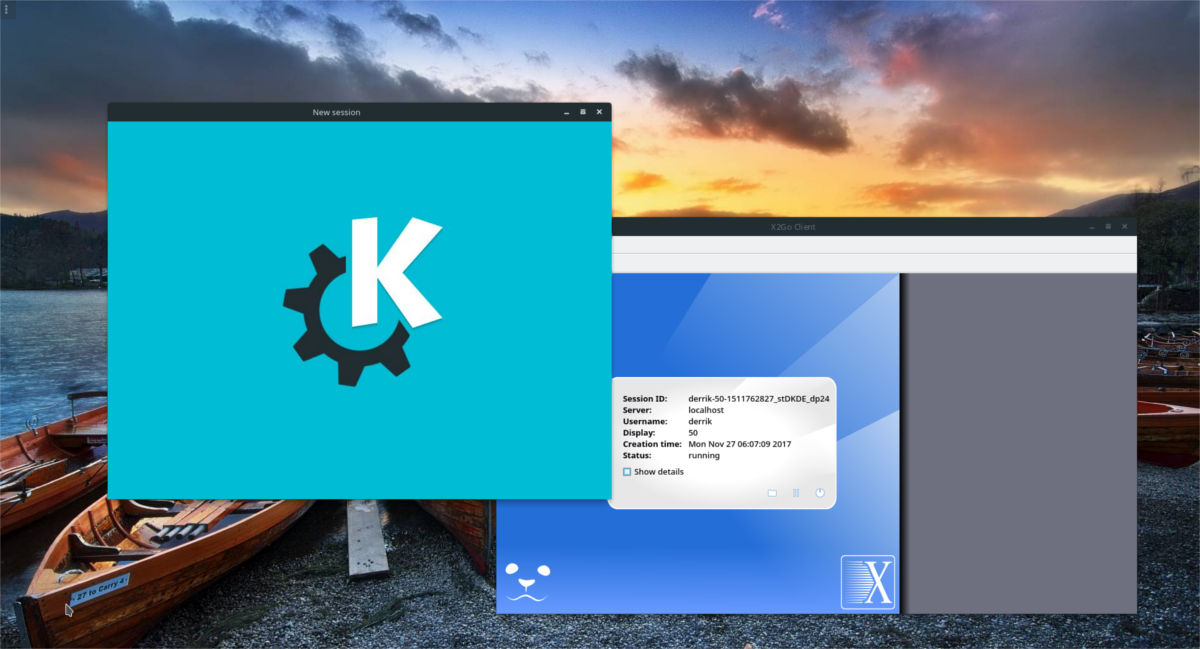
Използването на X2Go изисква използване на SSH. Моля, настройте SSH, заедно с X11 пренасочване, преди да следвате това ръководство.
Ubuntu
X2Go има две части. В Ubuntu присъства само клиентът. Това е дразнещо, ако искате да бъдете домакин на X2Go сесия. За да поправят това, членовете на общността са поели върху себе си, за да създадат PPA, който потребителите могат да добавят за бързо добавяне на сървърния компонент. PPA не е специфичен за настолните версии на Ubuntu. Ако искате да настроите хостовете на X2Go на кутия на сървър на Ubuntu, ще работи добре. Освен това, PPA ще работи върху всички производни на Ubuntu (мислят елементарни и мента и т.н.).
Отворете терминал и добавете X2GO PPA:
sudo apt-add-repository ppa:x2go/stable
След това актуализирайте софтуерните източници на Ubuntu с подходяща актуализация.
sudo apt update
Когато софтуерните източници за Ubuntu са актуални, инсталирайте софтуера.
sudo apt-get install x2goserver x2goserver-xsession
Тези два пакета трябва да са всичко необходимо. Това каза, ако използвате Lubuntu или Ubuntu Mate, има някои допълнителни пакети за инсталиране. Това са специфични за настолни връзки.
Ubuntu Mate:
sudo apt-get install x2gomatebindings
Lubuntu:
sudo apt-get install x2golxdebinding
Инсталирането на тези пакети в Ubuntu автоматично ще настрои сесия на X2Go сървър. Всичко се прави в процеса на инсталиране и нищо не трябва да се ощипва.
Debian
Въпреки че Debian споделя същата пакета база катоUbuntu, няма лесен начин да накарате репропозицията на софтуера X2Go да работи. Вместо това ще трябва да извиквате някои неща ръчно. Започнете, като добавите клавиша repo. Това е важно, тъй като Debian няма да инсталира софтуер, на когото не се вярва.
sudo apt-key adv --recv-keys --keyserver keys.gnupg.net E1F958385BFE2B6E
С добавения ключ е време да добавите реално софтуерното репо.
Забележка: Не използвате Debian 9.2 Stable? Променете „стабилно“ с коя версия на Debian използвате.
echo "deb http://packages.x2go.org/debian stable main" | sudo tee /etc/apt/sources.list.d/x2go.list
След добавяне на софтуерния източник, актуализирайте Debian, за да отразявате промените.
sudo apt-get update
И накрая, инсталирайте X2Go сървърните инструменти, за да получите всичко работещо.
sudo apt-get install x2goserver x2goserver-xsession
Arch Linux
Arch Linux успява да поддържа сървърния софтуер на X2Go чрез хранилището на Общността. За да го инсталирате, използвайте мениджъра на пакети Arch.
sudo pacman -S x2goserver
С инсталирания софтуер създайте нова база данни за X2Go:
sudo x2godbadmin --createdb
И накрая, активирайте сървърния софтуер в systemd (и го стартирайте също).
sudo systemctl enable x2goserver.service sudo systemctl start x2goserver.service
Fedora
X2Go се поддържа добре на Fedora. Инсталирайте го като всеки друг пакет, като използвате dnf инсталиране команда.
sudo dnf install x2goserver x2goserver-xsession
След това създайте базата данни, която X2Go ще използва (ако Fedora не го направи за вас).
sudo x2godbadmin --createdb
И накрая, активирайте услугата с systemd.
sudo systemctl enable x2goserver.service sudo systemctl start x2goserver.service
OpenSUSE
Софтуерният сървър на X2Go е достъпен за инсталиране чрез собствените софтуерни хранилища на разработчика. Ето как да го добавите:
sudo zypper ar http://packages.x2go.org/opensuse/SUSE-VERSION/extras x2go-extras
и
zypper ar http://packages.x2go.org/opensuse/SUSE-VERSION/main x2go-release
След като добавите софтуерните репозиции, инсталирайте пакетите във вашата система:
sudo zypper in x2goserver x2goserver-xsession
Създайте базата данни за X2Go. Пакетите SUSE могат (или не могат) да се погрижат за това. Ако X2Go не работи, това е знак просто да го направите сами, използвайки терминала.
sudo x2godbadmin –създаден
С всичко инсталирано, активирайте X2Go в системата systemd init.
sudo systemctl enable x2goserver.service sudo systemctl start x2goserver.service
Инсталиране на X2Go Client
Сега, когато сървърът е настроен, време е даотдалечен. Клиентът X2Go се използва широко в Linux, но е възможно да го използвате и в Windows, Android и други платформи. Във всеки случай, за да се свържете с гост на Linux, първо трябва да инсталирате клиента за любимата си операционна система. За щастие, създаването на X2Go клиент е по-малко ангажирано от сървърния аспект на софтуера. Ако вашата дистрибуция на Linux не е посочена по-долу, проверете уебсайта за най-новата версия на клиента.
Ubuntu
sudo apt install x2goclient
Debian
sudo apt-get install x2goclient
Arch Linux
sudo pacman -S x2goclient
Fedora
sudo dnf install x2goclient
OpenSUSE
Вземете най-новата версия на клиента X2Go от OBS. За да инсталирате, изберете вашата версия на OpenSUSE, след което щракнете върху бутона „инсталиране с 1 щракване“.
Свързване
За да се свържете, въведете името на отдалечения сървър / Linux компютър, който хоства сесия X2Go. Това трябва да е същия хост или IP, който използвате за влизане в SSH. След това следвайте стъпките по-долу.
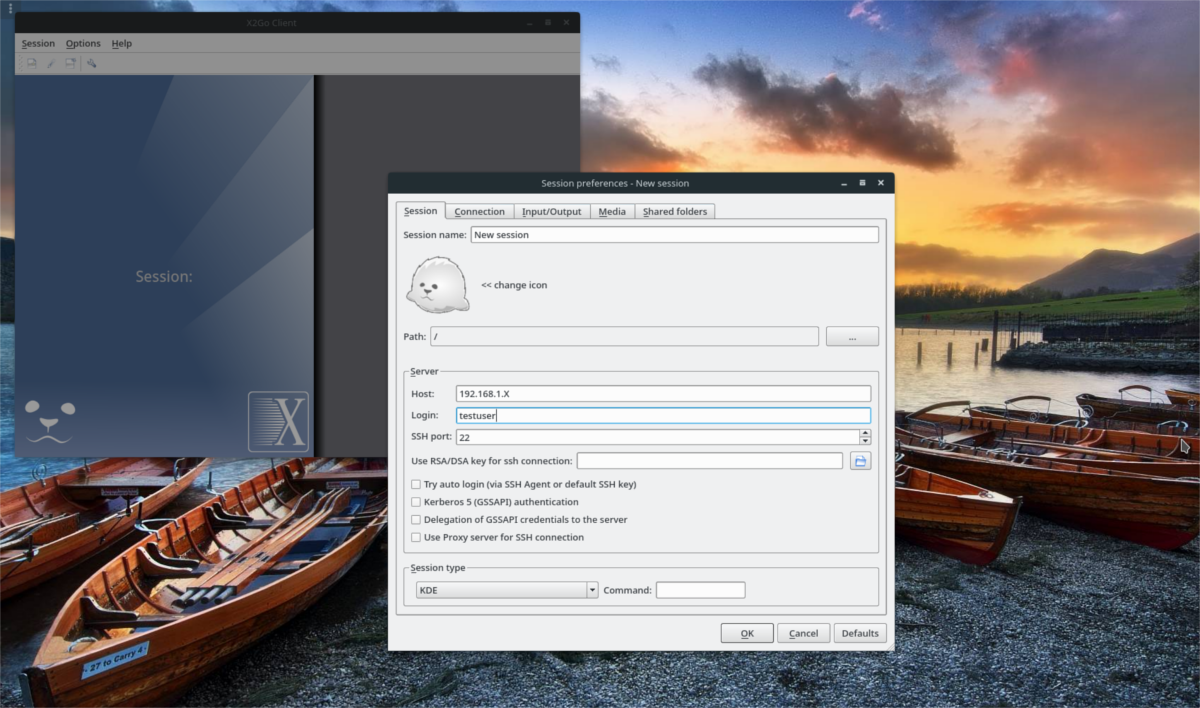
Например: за да вляза в моя работен плот, бих въвел „arch-linux-desktop“ или интернет адреса в интернет, ако правя това извън моята локална мрежа.
В следващото поле попълнете потребителското име, което използвате за влизане през SSH в полето за вход.
За „пристанището“ най-добрата идея е да го оставите на мира. Това е така, защото повечето хора не променят по подразбиране SSH порта от 22. Ако обаче сте го променили в OpenSSH, добавете това на мястото на „22“.
И накрая, изберете работна среда от падащото меню. Ако не виждате никакъв в клиента си, ще трябва да инсталирате такъв.
Забележка: опитайте LXDE, MATE или XFCE за X2Go, тъй като те са много леки.
След като всичко е настроено, щракнете върху „OK“, за да се свържете с вашия X2Go сървър!












Коментари